Téléchargement des mises à jour de microprogramme
Vous pouvez télécharger ou importer des mises à jour de microprogramme dans le référentiel des mises à jour de microprogramme en fonction de votre accès à Internet. Des mises à jour de microprogramme doivent être disponibles dans le référentiel des mises à jour de microprogramme pour que vous puissiez effectuer une mise à jour de microprogramme sur des dispositifs de gestion.
Avant de commencer
Assurez-vous que tous les ports et toutes les adresses Internet requis par Lenovo XClarity Administrator sont disponibles avant de tenter de télécharger le microprogramme. Pour plus d'informations sur les ports, voir Disponibilité de port, Pare-feux et serveurs proxy.
Si un type d'appareil n'est pas répertorié dans le référentiel des mises à jour de microprogramme, vous devez commencer par gérer un appareil de ce type avant de pouvoir télécharger ou importer des mises à jour de microprogramme individuelles pour ce type d'appareil.
Pour XClarity Administrator v1.1.1 et versions antérieures, vous devez télécharger et importer manuellement les modules de mise à jour de microprogramme pour le matériel Lenovo à partir de Site Web Assistance centre de données Lenovo.
XClarity Administrator ne peut pas télécharger les mises à jour des commutateurs RackSwitch et des dispositifs de stockage Lenovo série DE, DX et SS à partir du site Web Lenovo sur le référentiel des mises à jour de microprogramme. Par conséquent, vous devez télécharger et importer manuellement ces mises à jour à partir du site Web Lenovo sur un poste de travail disposant d’un accès réseau à l’hôte XClarity Administrator, ou vous devez télécharger et appliquer les modules de référentiel des mises à jour du microprogramme contenant toutes les mises à jour de microprogramme disponibles.
Internet Explorer et les navigateurs web Microsoft Edge ont une limite de téléchargement de 4 Go. Si le fichier que vous importez est supérieur à 4 Go, envisagez d’utiliser un autre navigateur web (par exemple, Chrome ou Firefox).
- Télécharger le microprogramme pour dispositifs de stockage series ThinkSystem DM :
Un ou plusieurs dispositifs de stockage ThinkSystem DM Series doivent être gérés par XClarity Administrator.
Chaque dispositif de stockage series DM ThinkSystem doit être autorisé pour le service et la prise en charge du matériel.
Vous devez spécifier le pays dans lequel se trouvent les dispositifs de stockage ThinkSystem DM Series sur les mises à jour de microprogramme : page référentiel. Seul le microprogramme chiffré peut être téléchargé pour des appareils dans les pays suivants : L'Arménie, la Biélorussie, la Chine, Cuba, l’Iran, le Kazakhstan, le Kirghizistan, la Corée du nord, la Russie, le Soudan, la Syrie.
À propos de cette tâche
- Modules de référentiel des mises à jour de microprogramme
Les modules de référentiel de mise à jour de microprogramme sont des collections des microprogrammes les plus récents et disponibles au moment de la publication de XClarity Administrator pour les appareils principaux pris en charge, ainsi qu’une stratégie de conformité de microprogramme actualisée par défaut. Ces modules de référentiel sont importés, puis appliqués à partir de la page Mettre à jour le serveur de gestion. Lorsque vous appliquez un module de référentiel de mises à jour de microprogramme, chaque module de mise à jour présent dans ce module est ajouté au référentiel de mises à jour de microprogramme, et une stratégie de conformité de microprogramme est automatiquement créée pour tous les appareils gérables. Vous pouvez copier cette stratégie prédéfinie, mais vous ne pouvez pas la modifier.
Les modules de référentiel suivants sont disponibles.- lnvgy_sw_lxca_cmmswitchrepox-x.x.x_anyos_noarch. Contient des mises à jour de microprogramme pour tous les modules CMM et les commutateurs Flex System.
- lnvgy_sw_lxca_storagerackswitchrepox-x.x.x_anyos_noarch. Contient des mises à jour de microprogramme pour tous les commutateurs RackSwitch et les dispositifs Lenovo Storage.
- lnvgy_sw_lxca_systemxrepox-x.x.x_anyos_noarch. Contient des mises à jour de microprogramme pour tous les serveurs des séries Converged HX, Flex System, NeXtScale et System x.
- lnvgy_sw_thinksystemrepox-x.x.x_anyos_noarch. Contient des mises à jour de microprogramme pour tous les serveurs ThinkSystem et ThinkAgile.
- lnvgy_sw_lxca_thinksystemv2repox-x.x.x_anyos_noarch. Contient des mises à jour de microprogramme pour tous les serveurs ThinkSystem V2 et ThinkAgile.
- lnvgy_sw_lxca_thinksystemv3repox-x.x.x_anyos_noarch. Contient des mises à jour de microprogramme pour tous les serveurs ThinkSystem V3 et ThinkAgile.
- UpdateXpress System Packs (UXSPs)Les modules UXSP contiennent les mises à jour de microprogramme et de pilote de périphérique disponibles les plus récentes, organisées par système d’exploitation. Lorsque vous téléchargez des modules UXSP, XClarity Administrator télécharge l'UXSP applicable à la version indiquée dans le catalogue et stocke les modules de mise à jour dans le référentiel des mises à jour de microprogramme. Lorsque vous téléchargez un UXSP, chaque mise à jour de microprogramme dans le UXSP est ajoutée au référentiel des mises à jour de microprogramme et est répertoriée sous l’onglet Mises à jour individuelles, et une stratégie de conformité du microprogramme par défaut est automatiquement créée pour tous les appareils gérables à l’aide des noms suivants. Vous pouvez copier cette stratégie prédéfinie, mais vous ne pouvez pas la modifier.
- {uxsp-version}-{date}-{server-short-name}-UXSP (par exemple, v1.50-2017-11-22- SD530-UXSP)
Mises à jour de microprogramme : référentielLorsque vous téléchargez ou importez des UXSP depuis la page, seules les mises à jour de microprogramme sont téléchargées et stockées dans le référentiel. Les mises à jour de pilote de périphérique sont supprimées. Pour plus d’informations sur le téléchargement ou de l’importation des mises à jour de pilote de périphérique Windows à l’aide de UXSP, voir Gestion du référentiel des pilotes de périphérique SE. Lorsque vous importez manuellement des UXSP dans XClarity Administrator, vous devez inclure les fichiers requis suivants : des fichiers de contenu (*.zip), des fichiers de métadonnées (.xml), des fichiers d’historique des modifications (.chg ou .html) et des fichiers Readme (.txt).
- Ensembles de microprogrammes du système
Pour Serveurs ThinkSystem V3 et V4 (avec XCC2 ou XCC3), ces packages de mises à jour de microprogramme sont appelés modules (bundles) de microprogramme du système.
Lorsque vous téléchargez un ensemble de microprogrammes du système depuis XClarity Administrator, chaque mise à jour de microprogramme dans l’ensemble est ajoutée au référentiel des mises à jour de microprogramme et est répertoriée sous l’onglet Mises à jour individuelles. En outre, une stratégie de conformité du microprogramme par défaut est automatiquement créée pour tous les appareils gérables à l’aide des noms suivants. Vous pouvez copier cette stratégie prédéfinie, mais vous ne pouvez pas la modifier.
- {bundle-version}-{server-short-name}-bundle (par exemple, 22a.0-kaj92va-SR650V3-bundle)
Lorsque vous importez manuellement des modules de mise à jour du système dans XClarity Administrator, seul le fichier de contenu de l’ensemble (.zip) est requis. Ce fichier contient le fichier de contenu, le fichier de métadonnées, le fichier d’historique des modifications et le fichier Readme pour chaque mise à jour.
- Mises à jour individuelles du microprogramme
Vous pouvez télécharger des modules de mise à jour de microprogramme individuels. Lorsque vous téléchargez des modules de mise à jour de microprogramme, XClarity Administrator télécharge la mise à jour applicable à la version indiquée dans le catalogue et stocke les modules de mise à jour dans le référentiel des mises à jour de microprogramme. Vous pouvez ensuite créer des stratégies de conformité de microprogramme à l'aide de ces modules de mise à jour pour chacun des appareils gérés.
RemarqueLes mises à jour de microprogramme principales (telles que celles de type contrôleur de gestion, UEFI et pDSA) sont indépendantes du système d'exploitation. Les modules de mise à jour de microprogramme pour les systèmes d'exploitation RHEL 6 ou SLES 11 sont utilisés pour mettre à jour les nœuds de traitement et les serveurs rack. Pour plus d'informations sur les modules de mise à jour de microprogramme qui doivent être utilisés pour vos serveurs gérés, voirTéléchargement des mises à jour de microprogramme. Lorsque vous importez manuellement des mises à jour de microprogramme dans XClarity Administrator, vous devez inclure les fichiers requis suivants : des fichiers de contenu (image), des fichiers de métadonnées (.xml ou .json), des fichiers d’historique des modifications (.chg ou .html) et des fichiers Readme (.txt). Veuillez noter que pour les serveurs ThinkSystem V3, le fichier de métadonnées est inclus dans le fichier de charge utile et n’est pas importé séparément.
 Téléchargé. L'ensemble du contenu du module de mise à jour ou la mise à jour de microprogramme individuelle est stocké dans le référentiel.
Téléchargé. L'ensemble du contenu du module de mise à jour ou la mise à jour de microprogramme individuelle est stocké dans le référentiel. x sur y téléchargés. Une partie seulement des mises à jour de microprogramme présentes dans le module de mise à jour est stockée dans le référentiel. Les nombres entre parenthèses indiquent le nombre de mises à jour disponibles et le nombre de mises à jour stockées, ou bien il n'existe aucune mise à jour pour le type d'appareil spécifique.
x sur y téléchargés. Une partie seulement des mises à jour de microprogramme présentes dans le module de mise à jour est stockée dans le référentiel. Les nombres entre parenthèses indiquent le nombre de mises à jour disponibles et le nombre de mises à jour stockées, ou bien il n'existe aucune mise à jour pour le type d'appareil spécifique. Non téléchargé. La totalité du contenu du module de mise à jour ou la mise à jour de microprogramme individuelle est disponible, mais pas stockée dans le référentiel.
Non téléchargé. La totalité du contenu du module de mise à jour ou la mise à jour de microprogramme individuelle est disponible, mais pas stockée dans le référentiel.
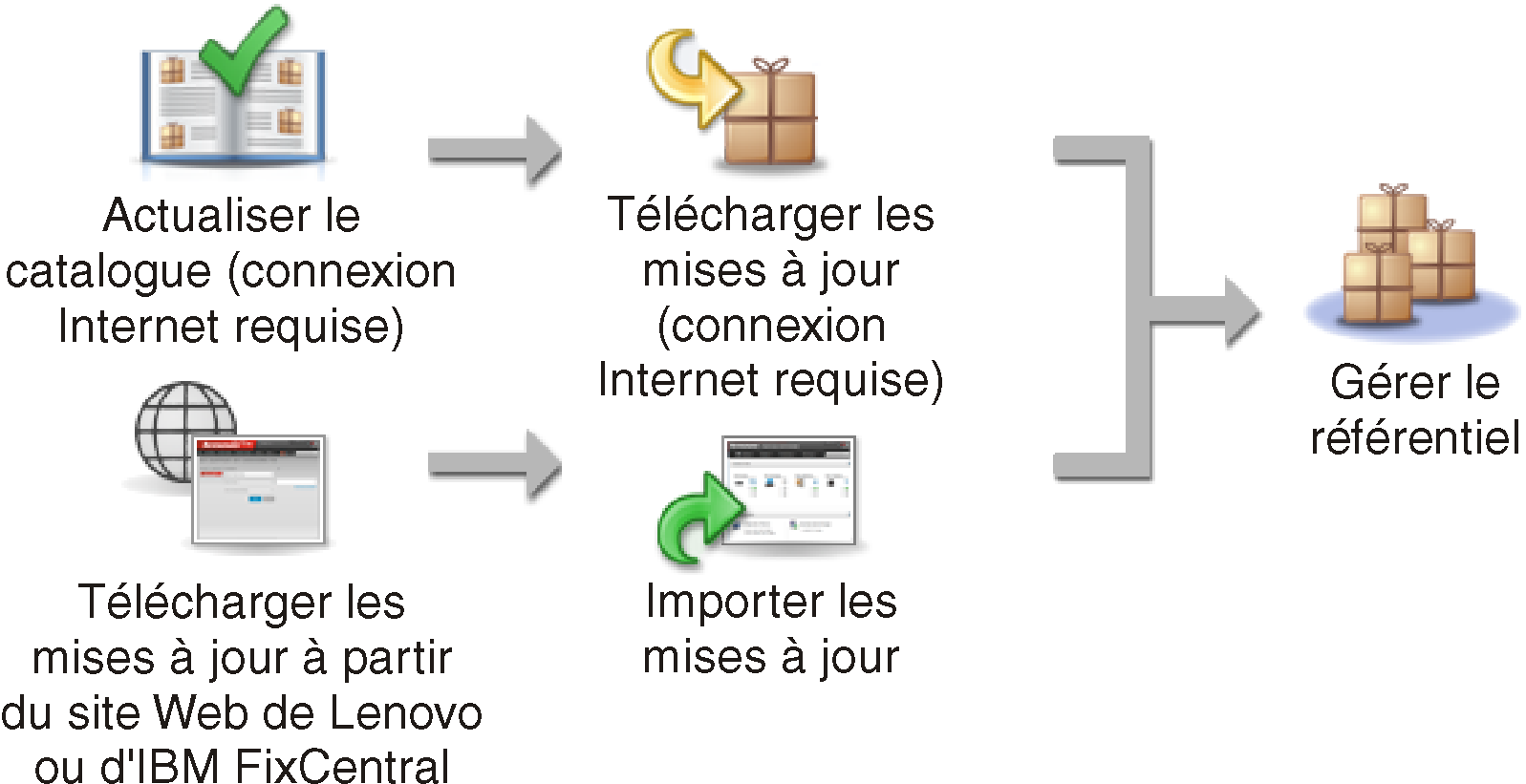
- Importez uniquement ces fichiers requis. N’importez pas d’autres fichiers susceptibles de se trouver sur les sites Web de téléchargement du microprogramme.
- Si vous n’incluez pas le fichier de métadonnées (.xml ou .json) dans le module de mise à jour, la mise à jour n’est pas importée.
- Si vous n'incluez pas tous les fichiers requis associés à la mise à jour, le référentiel indique que la mise à jour n'a pas été téléchargée, ce qui signifie qu'elle a été partiellement importée. Vous pouvez alors importer les fichiers manquants en les sélectionnant et en les important.
- Les mises à jour de microprogramme principales (telles que celles de type contrôleur de gestion, UEFI et pDSA) sont indépendantes du système d'exploitation. Les modules de mise à jour de microprogramme pour les systèmes d'exploitation RHEL 6 ou SLES 11 sont utilisés pour mettre à jour les nœuds de traitement et les serveurs rack.
Un message s'affiche sur la page lorsque le niveau de remplissage du référentiel est supérieur à 50 %. Un autre message s'affiche sur la page lorsque le niveau de remplissage du référentiel est supérieur à 85 %. Pour réduire l'espace utilisé dans le référentiel, vous pouvez retirer les fichiers image et les stratégies inutilisés. Vous pouvez retirer des stratégies de conformité de microprogramme inutilisées et les modules de microprogramme qui leur sont associés en cliquant sur , en sélectionnant une ou plusieurs stratégies à supprimer, puis en cliquant sur .
| Module de mise à jour | Page d'interface utilisateur de téléchargement et d'importation des fichiers | Page Web de téléchargement manuel des fichiers | Le référentiel des mises à jour de microprogramme est-il actualisé ? | La stratégie de conformité du microprogramme est-elle actualisée automatiquement ? |
|---|---|---|---|---|
| Modules de référentiel des mises à jour de microprogramme | Page Mettre à jour le serveur de gestion Remarque Vous devez importer, puis appliquer le module de référentiel. | Page Web de téléchargements XClarity Administrator | Oui | Oui |
| UpdateXpress System Packs | Mises à jour du microprogramme : page Référentiel, onglet UpdateXpress System Packs (UXSPs) | Site Web Assistance centre de données Lenovo Remarque Recherchez le nom du produit, puis recherchez « UpdateXpress System Packs » | Oui | Oui |
| Ensembles de microprogrammes du système | Mises à jour du microprogramme : page Référentiel, onglet UpdateXpress System Packs (UXSPs) | Site Web Assistance centre de données Lenovo Remarque Recherchez le nom du produit, puis recherchez « Ensembles de mises à jour » | Oui | Oui |
| Mises à jour du microprogramme | Mises à jour du microprogramme : page Référentiel, onglet Mises à jour individuelles | Site Web Assistance centre de données Lenovo Remarque Vous pouvez télécharger le microprogramme depuis les appareils suivants à l’adresse ci-après :
| Oui | Non |
Procédure
Pour télécharger une ou plusieurs mises à jour de microprogramme, procédez comme suit.
Pour importer un ou plusieurs modules de référentiel des mises à jour de microprogramme :
Dans la barre de menus de XClarity Administrator, cliquez sur pour afficher la page Mise à jour du serveur de gestion.
Téléchargez les modules de référentiel les plus récents :
- Si XClarity Administrator est connecté à Internet :
Procédez à l'extraction des informations relatives aux dernières mises à jour en cliquant sur ). Les nouvelles mises à jour du serveur de gestion et les nouveaux modules de référentiel des mises à jour de microprogramme sont répertoriés dans le tableau figurant sur la page « Mise à jour du serveur de gestion ».
L'actualisation du référentiel peut durer plusieurs minutes.
RemarqueL'actualisation du référentiel n'entraîne pas le téléchargement automatique des fichiers de contenu. Seuls les fichiers de métadonnées et Readme sont téléchargés.- Sélectionnez les modules de référentiel des mises à jour de microprogramme que vous voulez télécharger.ConseilPrenez soin de sélectionner des modules pour lesquels « Pack supplémentaire » est indiqué dans la colonne
Type. - Cliquez sur l'icône Télécharger la sélection (
 ).
).Une fois le téléchargement terminé, la colonne État du téléchargement pour cette mise à jour de logiciel contient la valeur « Téléchargé ».
- Si XClarity Administrator n'est pas connecté à Internet :
- Téléchargez les modules de référentiel des mises à jour de microprogramme à partir de la Page Web de téléchargements XClarity Administrator sur un poste de travail disposant d'une connexion réseau à l'hôte XClarity Administrator.
- Sur la page Mise à jour du serveur de gestion, cliquez sur l'icône Importer (
 ).
). - Cliquez sur Sélectionner des fichiers et recherchez l'emplacement des modules de référentiel des mises à jour de microprogramme sur le poste de travail.
Sélectionnez tous les fichiers de module, puis cliquez sur Ouvrir.
Vous devez importer le fichier de métadonnées (.xml ou .json), ainsi que le fichier image ou de contenu (.zip, .bin, .uxz, ou .tgz), le fichier historique des modifications (.chg) et le fichier Readme (.txt) pour la mise à jour. Tout fichier sélectionné qui n’est pas spécifié dans le fichier de métadonnées est ignoré. Si vous n’incluez pas le fichier de métadonnées, la mise à jour n’est pas importée.
Cliquez sur Importer.
Une fois l'importation terminée, les modules de référentiel des mises à jour de microprogramme sont répertoriés dans le tableau figurant sur la page Mise à jour du serveur de gestion et la colonne État du téléchargement pour chaque mise à jour contient la valeur « Téléchargé ».
- Si XClarity Administrator est connecté à Internet :
Sélectionnez les modules de référentiel de mises à jour de microprogramme que vous souhaitez installer sur le référentiel des mises à jour de microprogramme.
RemarqueAssurez-vous que la colonneÉtat du téléchargement contient la valeur « Téléchargé » et que la colonne Type contient la valeur « Correctif ». Cliquez sur l'icône Effectuer la mise à jour (
 ) pour ajouter les modules de mise à jour de microprogramme au référentiel.
) pour ajouter les modules de mise à jour de microprogramme au référentiel.Patientez quelques minutes jusqu'à ce que la mise à jour soit terminée et que XClarity Administrator soit redémarré.
Déterminez si la mise à jour est terminée en actualisant le navigateur Web.
Une fois la mise à jour terminée, la page Mise à jour du serveur de gestion s'affiche et la colonne État appliqué contient la valeur « Appliqué ».
Effacez le cache du navigateur Web.
Pour télécharger un ou plusieurs modules UXSPs.
Dans la barre de menus de XClarity Administrator, cliquez sur pour afficher la page Référentiel des mises à jour de microprogramme.
Cliquez sur l'onglet UpdateXpress System Packs (UXSPs).
Téléchargez les derniers modules UXSPs :
Si XClarity Administrator est connecté à Internet :
Pour actualiser le catalogue et télécharger les derniers modules UXSP pour tous les appareils gérés, cliquez sur .
Pour actualiser le catalogue et télécharger les derniers modules UXSP uniquement pour les appareils sélectionnés :
Développez l'appareil pour afficher la liste des modules UXSPs disponibles.
Sélectionnez un ou plusieurs modules UXSP à télécharger.
Cliquez sur .
Une fois le téléchargement terminé, la colonne État du téléchargement des modules UXSP sélectionnés affiche « Téléchargé »
Si XClarity Administrator n'est pas connecté à Internet :
Téléchargez les modules UXSPs de Page Web Lenovo XClarity Essentials UpdateXpress sur un poste de travail disposant d'une connexion réseau à l'hôte XClarity Administrator
Depuis XClarity Administrator, cliquez sur l'icône Importer (
 ).
).Cliquez sur Sélectionner des fichiers et recherchez l'emplacement des modules UXSPs sur le poste de travail.
Sélectionnez tous les fichiers de module, puis cliquez sur Ouvrir.
Vous devez importer le fichier de métadonnées (.xml ou .json), ainsi que le fichier image ou de contenu (.zip, .bin, .uxz, ou .tgz), le fichier historique des modifications (.chg) et le fichier Readme (.txt) pour la mise à jour. Tout fichier sélectionné qui n’est pas spécifié dans le fichier de métadonnées est ignoré. Si vous n’incluez pas le fichier de métadonnées, la mise à jour n’est pas importée.
Cliquez sur Importer.
Une fois l'importation terminée, les modules de référentiel des mises à jour de microprogramme sont répertoriés dans le tableau figurant sur la page Mise à jour du serveur de gestion et la colonne État du téléchargement pour chaque mise à jour contient la valeur « Téléchargé ».
Pour télécharger un ou plusieurs modules de mise à jour de microprogramme individuels.
Dans la barre de menus de XClarity Administrator, cliquez sur pour afficher la page Référentiel des mises à jour de microprogramme.
Si vous téléchargez le microprogramme pour des dispositifs de stockage ThinkSystem DM Series, sélectionnez le pays où se trouvent ces dispositifs.
Cliquez sur l'onglet Mises à jour individuelles.
Téléchargez les dernières mises à jour du microprogramme individuelles.
Si XClarity Administrator est connecté à Internet :
Pour actualiser le catalogue et télécharger le dernier microprogramme pour tous les appareils gérés, cliquez sur .
Pour actualiser le catalogue et télécharger le dernier microprogramme uniquement pour les appareils sélectionnés :
Développez l'appareil pour afficher la liste des mises à jour de microprogramme disponibles.
Sélectionnez une ou plusieurs mise à jour de microprogramme à télécharger.
ConseilUn module de mise à jour peut comporter plusieurs mises à jour de microprogramme. Lorsque vous téléchargez une mise à jour de microprogramme, vous pouvez choisir de télécharger la totalité du module de mise à jour ou certaines mises à jour. Vous pouvez également choisir de télécharger plusieurs modules en même temps.Cliquez sur .
Une fois le téléchargement terminé, la colonne État du téléchargement pour cette mise à jour de microprogramme contient la valeur « Téléchargé ».
Si XClarity Administrator n'est pas connecté à Internet :
Téléchargez les modules de mise à jour de microprogramme depuis les Site Web Assistance centre de données Lenovo sur un poste de travail disposant d'une connexion réseau à l'hôte XClarity Administrator.
Pour les serveurs suivants, téléchargez les mises à jour de microprogramme applicables au système d'exploitation SLES 11 à partir du Site Web Fix Central :- Flex System x220 Type 2585, 7906
- Flex System x222 Compute Nod Type 2589, 7916
- Flex System x240 Type 7863, 8737, 8738, 8956
- Flex System x280 / x480 / x880 X6 Type 4259, 7903
- Flex System x440 Type 2584, 7917
Pour les autres serveurs, téléchargez les mises à jour de microprogramme applicables au système d'exploitation RHEL 6 à partir du Site Web de support Lenovo XClarity :
Depuis XClarity Administrator, cliquez sur l'icône Importer (
 ).
).Cliquez sur Sélectionner des fichiers et recherchez l'emplacement des mises à jour de microprogramme sur le poste de travail.
Sélectionnez tous les fichiers de module, puis cliquez sur Ouvrir.
Vous devez importer le fichier de métadonnées (.xml ou .json), ainsi que le fichier image ou de contenu (.zip, .bin, .uxz, ou .tgz), le fichier historique des modifications (.chg) et le fichier Readme (.txt) pour la mise à jour. Pour les dispositifs de stockage ThinkSystem DM concernés, vous avez, en option, la possibilité de sélectionner un fichier PDF d’offre écrite pour le système d’exploitation ONTAP. Tout fichier sélectionné qui n’est pas spécifié dans le fichier de métadonnées est ignoré.
Avertissement- Importez uniquement ces fichiers requis. N’importez pas d’autres fichiers susceptibles de se trouver sur les sites Web de téléchargement du microprogramme.
- Si vous n’incluez pas le fichier de métadonnées (.xml ou .json) dans le module de mise à jour, la mise à jour n’est pas importée.
- Si vous n'incluez pas tous les fichiers requis associés à la mise à jour, le référentiel indique que la mise à jour n'a pas été téléchargée, ce qui signifie qu'elle a été partiellement importée. Vous pouvez alors importer les fichiers manquants en les sélectionnant et en les important.
- Les mises à jour de microprogramme principales (telles que celles de type contrôleur de gestion, UEFI et pDSA) sont indépendantes du système d'exploitation. Les modules de mise à jour de microprogramme pour les systèmes d'exploitation RHEL 6 ou SLES 11 sont utilisés pour mettre à jour les nœuds de traitement et les serveurs rack.
Cliquez sur Importer.
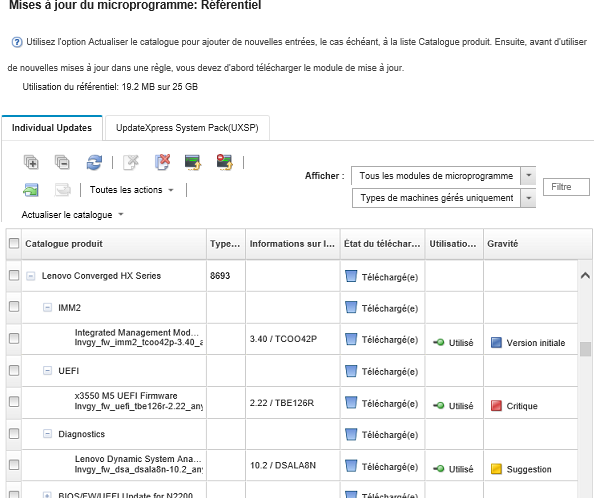
Après avoir terminé
Vous pouvez configurer la taille maximum du référentiel des mises à jour (dont le microprogramme, les pilotes de périphérique SE et les mises à jour du serveur de gestion) depuis la page Référentiel de microprogramme en cliquant sur . La taille minimale est de 50 Go. La taille maximum dépend de la quantité d’espace disque disponible sur le système local.